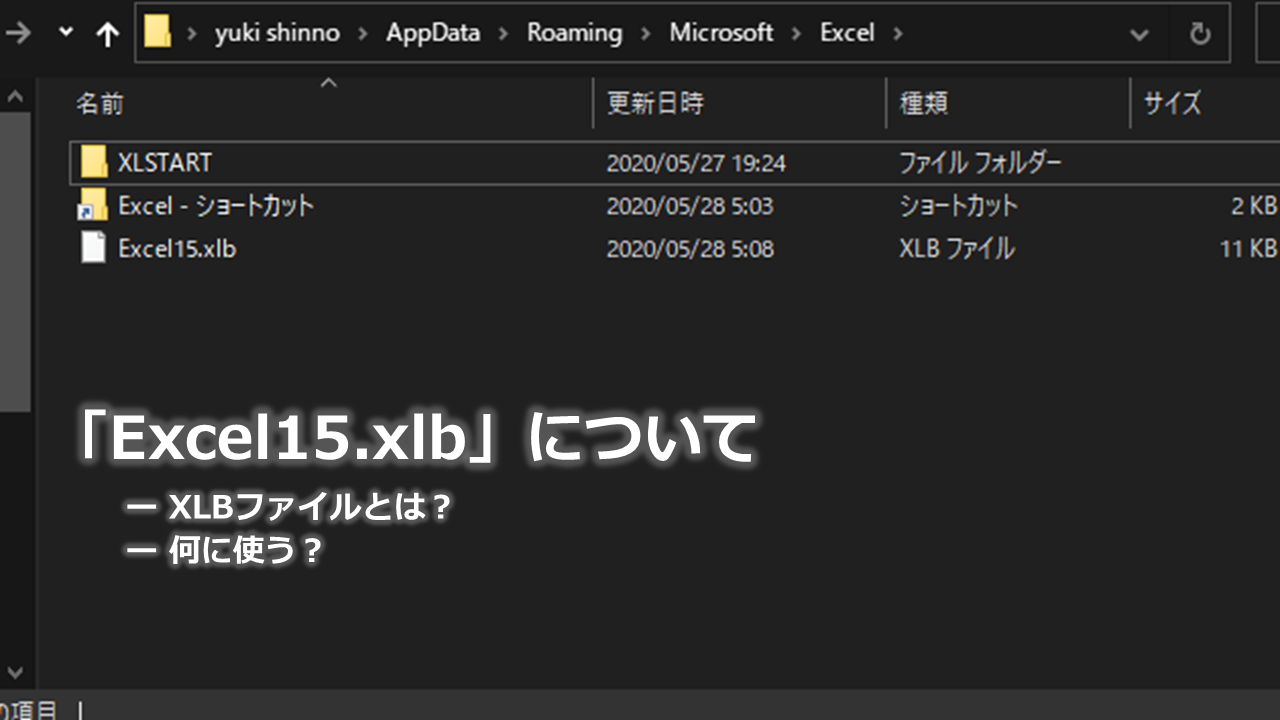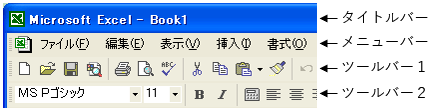みなさん,こんにちは。
シンノユウキ(shinno1993)です。
「Excel15.xlb」というファイルがあります。Excelのバージョンによっては,15の部分が14だったり,もっと若い番号だったりします。XLBという見慣れない拡張子ですが,そのファイル名が示す通り,Excelに関連したファイルです。今回はこのファイルについて,役割と使い方について紹介します。
XLBファイルとは?
「Excel15.xlb」とGoogle検索してみると,「Excelがエラーで起動できない時に削除するファイル」とか,「Excelが重い時に削除するファイル」などのコンテンツがヒットします。せっかく存在しているのに,なぜか削除されることが前提かのように扱われてしまっている残念なファイルです。
でも,それも仕方のないことかもしれません。このファイルは,現在ではほとんど使われないメニューバーやツールバーの情報を保持しているファイルだからです。メニューバーといってリボンを思い浮かべた方,ツールバーといってクイックアクセスツールバーを思い浮かべた方。残念ながらそれは違います。
メニューバーやツールバーは,現在のExcelでリボンとして統合されてしまった古の仕組みです。私も当時の “ネイティブ” なメニューバーやツールバーは使ったことがないので,他Webサイトより画像を引用させていただきます。
転載)なにしろパソコン.com:Windows の「ツールバー」とは
こちらはExcel2003まで使われていたUIです。現在のリボンUIとは異なり,一般的なWindowsアプリでよく見られるような形でメニューバーやツールバーが使われていました。これらの情報を保持しているのが今回紹介のXLBファイルです。
では,現在のリボンUIでメニューバーやツールバーが全く使えないかと言ったらそうではありません。互換性?のためか,VBAからメニューバーやツールバーを追加することができます。この方法については下記の記事で紹介していますのでご確認ください。記事中のコマンドバーがメニューバーに,ユーザー設定のツールバーがツールバーにそれぞれ該当します:
「Excel15.xlb」の使い方
というわけでメニューバーやツールバーの設定を他のユーザーやコンピュータ等にコピーしたい際に「Excel15.xlb」を利用すると良いでしょう。
これらの設定はユーザーごとのものです。コンピュータが同じでもログインユーザーが異なれば別々のファイルを持っています。したがって,ログインユーザーによらないメニューバーやツールバーの設定を行いたい場合に役立ちます。ログインのたびに,マスタとなるXLBファイルをそれぞれのユーザーのXLBファイルに上書きすると良いでしょう。別のコンピュータで利用する際も同様です。
なお,「Excel15.xlb」ファイルは下記の場所にありますので確認してください。
C:\Users\{ユーザー名}\AppData\Roaming\Microsoft\Excel\補足(リボンやクイックアクセスツールバーのコピーについて)
ちなみに,リボンやクイックアクセスツールバーの設定もコピーしたいという方がいらっしゃるかもしれません。これについては,もっと標準的な方法が用意されています。
「クイックアクセスツールバー」上で右クリック→「リボンのユーザー設定」を開きます。リボンカスタマイズ画面が表示されますので,右下「インポート/エクスポート」から簡単に設定ファイルを活用できます。
念の為補足ですが,こちらの方法ではリボンやクイックアクセスツールバーの設定はコピーできますが,上記で説明したメニューバーやツールバーの設定はコピーできません。加えて,「Excel15.xlb」では逆にリボンやクイックアクセスツールバーの設定はコピーできません。注意してください。
まとめ
今回は「Excel15.xlb」(XLBファイル)について紹介しました。
おそらく,多くの方がほとんど活用していないファイルだと思います。そしてそれは,これからも変わらないでしょう。
役に立つ方が一人でもいれば幸いです。